Jak opravit chybu „Původní soubor nebyl nalezen“ v iTunes
Pokud se pokusíte přehrát skladbu v iTunes vedle kterého je vykřičník (!), iTunes zobrazí chybovou zprávu "Původní soubor nebyl nalezen." Některé jednoduché kroky pro odstraňování problémů mohou opravte tuto chybu, ať už se objeví u jednotlivé skladby nebo více chybějících skladeb ve vaší knihovně iTunes, a pomozte zabránit opakování chyby.
Pokyny v tomto článku platí pro iTunes na macOS Mojave (10.14) nebo starší a iTunes na Windows 10. Apple nahradil iTunes aplikací Hudba v macOS Catalina (10.15), ale mnoho kroků zde je stejných.

Příčiny chyby chybějícího původního souboru
Když iTunes neví, kde ji najít, objeví se vedle skladby vykřičník soubor MP3 nebo AAC za tu písničku. K této situaci dochází, protože skladby nejsou uloženy v aplikaci iTunes. Místo toho iTunes funguje jako adresář pro hudební soubory uložené na pevném disku počítače. Když dvakrát kliknete na skladbu, iTunes prohledají místo na pevném disku, kde očekává, že najdou soubor. Pokud se hudební soubor nenachází na místě, které aplikace očekává, nemůže skladbu přehrát.
Mezi nejčastější příčiny chyby patří soubor, který byl přesunut z původního umístění, soubor, který není uložen ve složce Hudba, nebo skladba. soubor, který byl smazán. Také jiná mediální aplikace mohla přesunout soubor, aniž by vám to řekla.
Výchozí umístění pro hudební soubory jsou:
- V aplikaci Hudba: Domů/Hudba
- V iTunes na Macu: Home/Music/iTunes/iTunes Media
- V iTunes ve Windows 10: Hudba/iTunes/iTunes Media
Jak opravit chybu jednoho chybějícího hudebního souboru
Pokud iTunes zobrazuje vykřičník vedle jedné skladby ve vaší knihovně iTunes, proveďte následující kroky:
-
V iTunes poklepejte na skladbu s vykřičníkem vedle ní.
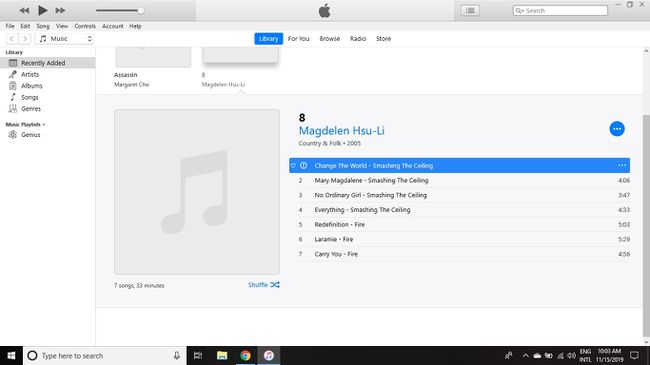
-
V zobrazeném dialogovém okně vyberte Lokalizovat.
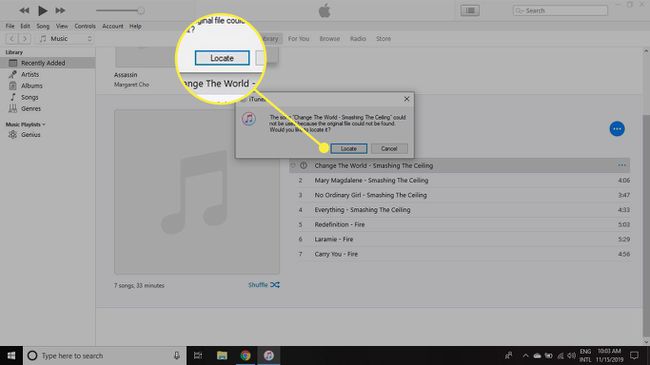
-
Vyhledejte chybějící skladbu na místním nebo externím pevném disku, vyberte soubor a poté vyberte Otevřeno.
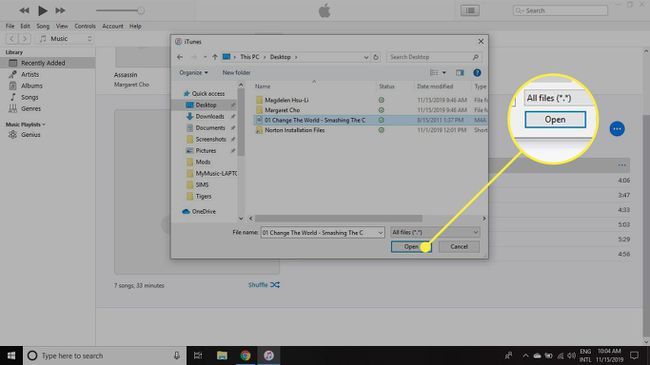
-
Pokud iTunes nabízí použití stejného umístění k nalezení dalších souborů, které mohou chybět ve vaší knihovně iTunes, vyberte Najít soubory.
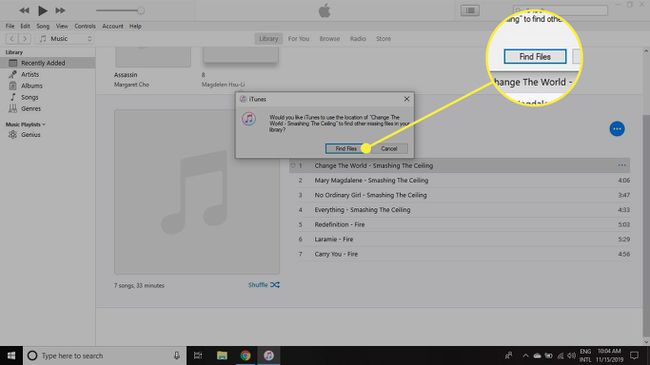
-
V zobrazeném dialogovém okně vyberte OK.
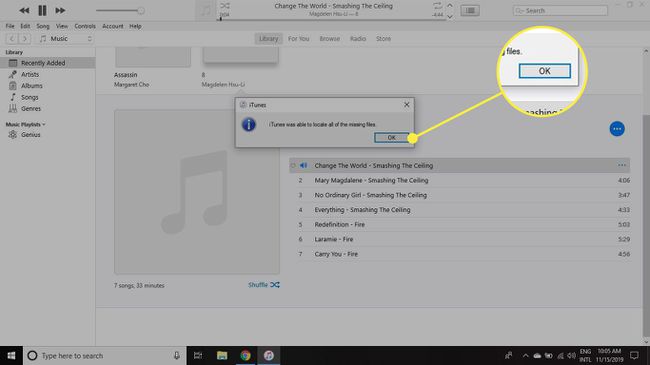
-
Vyberte skladbu v iTunes a přehrajte ji. Vykřičník by měl zmizet.
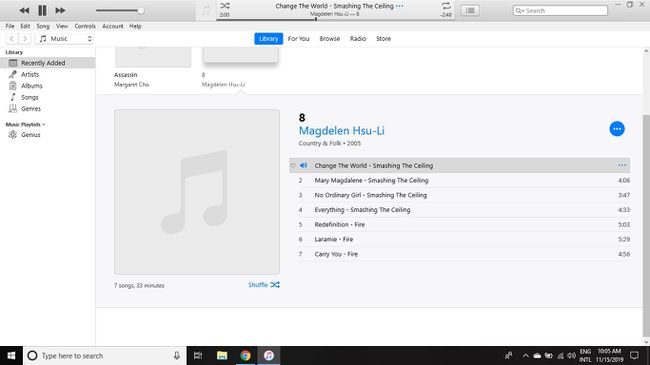
Tato metoda nepřesune umístění hudebního souboru. Místo toho se aktualizuje tam, kde iTunes očekává, že soubor najde.
Jak opravit chybu pro více chybějících hudebních souborů (místní pevný disk)
Pokud jsou u mnoha skladeb vykřičníky, hledání každé skladby jednotlivě může trvat dlouho. Místo toho můžete problém vyřešit konsolidací knihovny iTunes. Tato funkce iTunes vyhledá hudební soubory na pevném disku a poté je automaticky přesune do správného umístění ve složce iTunes Music.
Chcete-li konsolidovat hudbu v iTunes, proveďte následující kroky:
-
V iTunes vyberte Soubor > Knihovna > Uspořádat knihovnu.

-
v Uspořádat knihovnu, vybrat Konsolidovat soubory zaškrtněte políčko a poté vyberte OK.
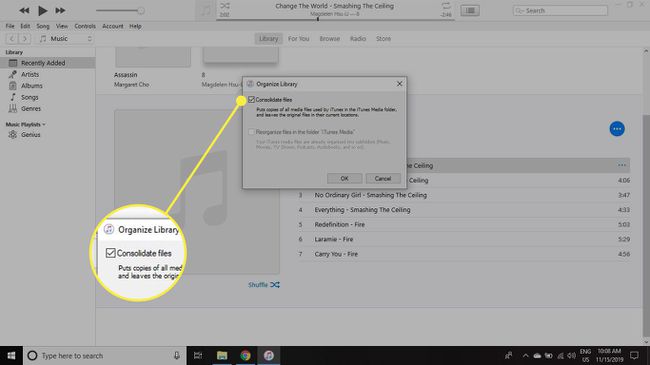
-
iTunes prohledá celý pevný disk a najde soubory, které chybí. Vytvoří kopie těchto souborů a poté je přesune do správného umístění ve složce iTunes Music.
Tento proces vytvoří dvě kopie každé skladby, což zabere dvojnásobek místa na disku. Pokud nechcete duplikáty skladeb, odstraňte staré soubory z jejich původních umístění.
Vyberte skladbu v iTunes a přehrajte ji. Vykřičník by měl zmizet.
Jak opravit chybu pro více chybějících hudebních souborů (externí pevný disk)
Pokud spustíte celý svůj iTunes Library z externího pevného disku, spojení mezi skladbami a iTunes se čas od času může ztratit, zejména po odpojení pevného disku. Chcete-li obnovit propojení mezi iTunes a vaší knihovnou, proveďte následující kroky:
-
Vybrat iTunes (Mac) nebo Upravit (Windows) a poté vyberte Předvolby.

-
v Obecné předvolby, vybrat Pokročilý tab.
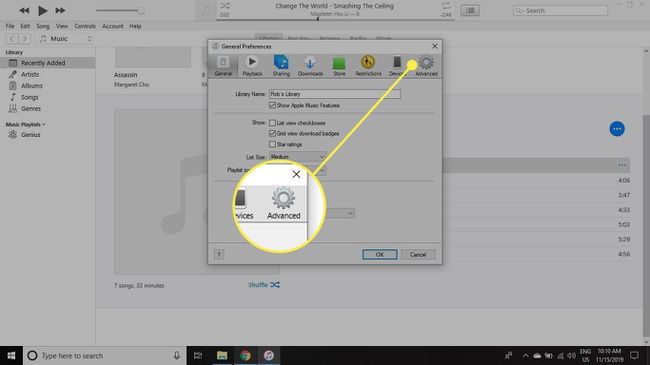
-
v Pokročilé předvolby, přejděte na Umístění složky iTunes Media sekce a poté vyberte Změna.

-
v Změňte umístění mediální složky iTunes, vyhledejte a vyberte iTunes Media složku na externím pevném disku a poté vyberte Vybrat složku.
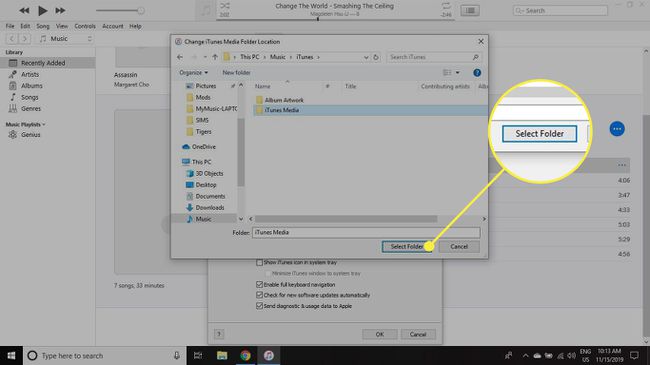
-
v Pokročilé předvolby, vyberte OK.
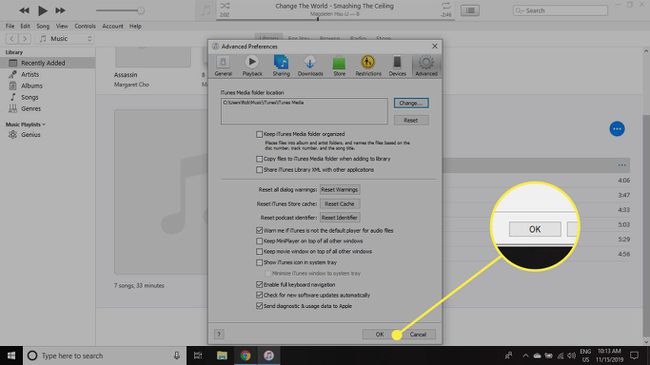
iTunes nyní budou vědět, kde najít vaše soubory, a měli byste být schopni znovu poslouchat hudbu.
Jak zabránit tomu, aby se chyba opakovala
Chcete-li zabránit výskytu chyby v budoucnu, proveďte následující kroky:
-
Vybrat iTunes (Mac) nebo Upravit (Windows) a poté vyberte Předvolby.

-
v Obecné předvolby, vybrat Pokročilý tab.
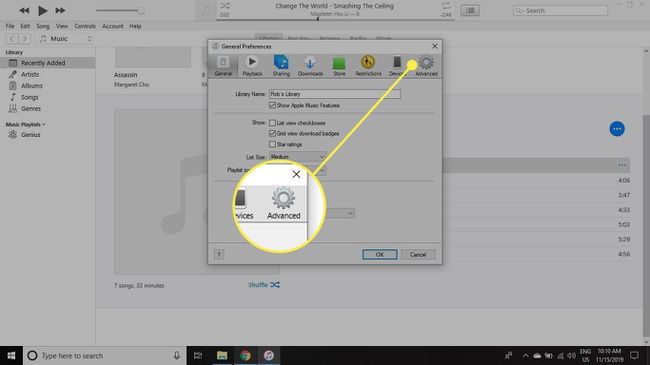
-
v Pokročilé předvolby, vybrat Udržujte pořádek ve složce iTunes Media zaškrtněte políčko a poté vyberte OK.
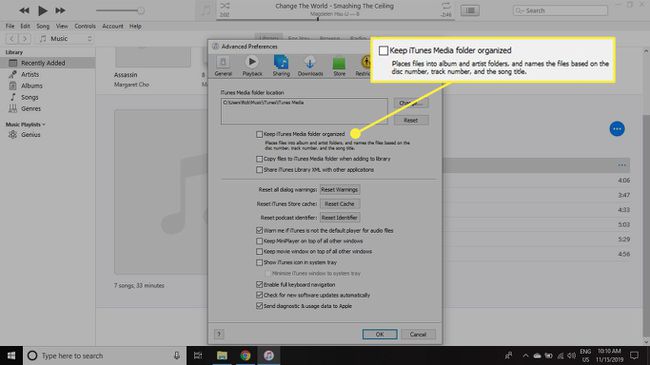
-
Nyní, pokaždé, když do iTunes přidáte novou skladbu, bude automaticky přidána na správné místo ve vaší složce iTunes Music, bez ohledu na to, kde byl soubor dříve umístěn.
Tato metoda neopraví skladby, které mají aktuálně chybu „originální soubor nebyl nalezen“, ale měla by této chybě v budoucnu zabránit.
